答案:Sublime Text代码高亮不生效通常因文件类型识别错误、语法包缺失或损坏、用户配置冲突导致;首先检查右下角语法设置是否正确,手动选择对应语言模式;若缺少语法包,通过Package Control安装所需语言包(如Python、Vue等),注意某些语言需额外安装Babel等支持包;检查Preferences-Settings中ignored_packages列表是否误禁用语法包,排查Settings-User中是否有覆盖语法的自定义规则;尝试通过View-Syntax-Open all with current extension as...关联文件扩展名与语法;若仍无效,可清除Package Control缓存或重启编辑器;对于自定义扩展名,可手动关联语法或在项目设置中使用file_type_settings指定语法;更高级场景可创建自定义.sublime-syntax文件定义语法规则并保存至Packages/User目录。
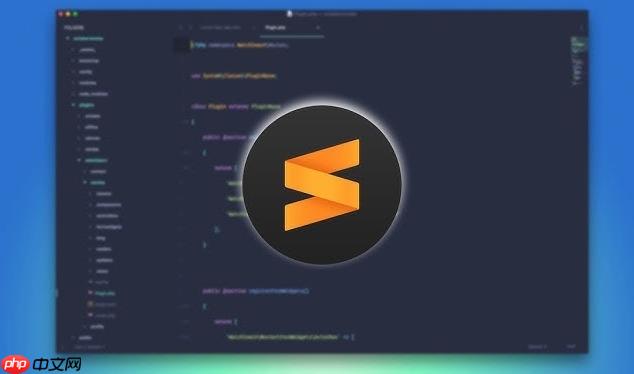
Sublime Text的代码高亮不生效,这事儿说起来其实挺常见的,背后的原因也无非那么几种:文件类型识别错了、对应的语法包没装好或者干脆就损坏了,再或者就是你的一些自定义配置不小心覆盖了默认设置。核心思路就是确保Sublime Text能正确识别你正在编辑的文件类型,并且有它能理解的语法规则文件。
解决方案
遇到Sublime Text代码高亮失灵,我们通常需要从几个层面去排查和解决。这就像看病,得一步步来,从最简单、最常见的问题开始。
首先,最直接的,就是检查当前文件语法设置。你可以在Sublime Text右下角的状态栏看到当前文件被识别为什么语法(比如“Plain Text”、“HTML”)。如果这里显示的不对,比如你明明在写Python代码,它却显示“Plain Text”,那问题就明了了。你可以点击状态栏的语法名称,或者通过
View -> Syntax
如果列表里压根就没有你需要的语法,那大概率是缺失了对应的语法包。这时候就需要请出Package Control了。如果你还没安装Package Control,那得先装它(去官网搜一下安装教程,一行Python代码的事儿)。装好后,按
Ctrl+Shift+P
Cmd+Shift+P
Package Control: Install Package
再来,别忘了检查你的用户配置。我见过不少朋友,包括我自己,不小心在
Preferences -> Settings
Settings - User
ignored_packages
如果上述方法都不奏效,可以尝试让Sublime Text重新关联文件扩展名。打开一个有问题的同类型文件,然后通过
View -> Syntax -> Open all with current extension as...
最后,如果实在搞不定,作为“核武器”,可以考虑重置Package Control的缓存 (
Package Control: Clear Cache
判断Sublime Text有没有正确识别你正在编辑的文件类型,其实有几个非常直观的线索。这就像侦探破案,得从现场的蛛丝马迹入手。
最显眼的,当然是状态栏。Sublime Text窗口右下角会有一个小小的文本,显示当前文件的语法模式,比如
Plain Text
Python
HTML
.js
Plain Text
Markdown
其次,你可以通过
View -> Syntax
再一个,就是代码的颜色变化。如果你的代码完全是单色的,或者只有极少数的关键字有颜色,大部分代码都灰蒙蒙的,这强烈暗示了Sublime Text要么没识别出文件类型,要么就是没有对应的语法包来处理它。我个人经常遇到
.vue
v-bind
@click
Vue Component
所以,当你发现代码高亮不对劲时,第一步,先瞄一眼状态栏,再点开
View -> Syntax
这确实是个让人头疼的问题,明明按照步骤安装了语法包,可高亮就是不出现,或者只出现一部分。这背后往往隐藏着一些更深层次的原因,光安装还不够,还得看它能不能“正常工作”。
一个常见的原因是用户自定义设置的优先级问题。Sublime Text的配置是有层级关系的,用户自定义的
Settings - User
{"syntax": "Packages/Text/Plain Text.tmLanguage"}file_type_settings
Preferences -> Settings - User
另一个隐蔽的陷阱是 ignored_packages
Settings - User
Python
包冲突或损坏也是有可能的。如果你安装了多个提供类似功能的包,它们之间可能会产生冲突,导致其中一个无法正常工作。尝试暂时禁用一些不常用的包,看看问题是否解决。另外,包在下载或安装过程中也可能出现损坏,导致文件不完整。这时候,重新安装该语法包,或者通过Package Control的
Remove Package
Install Package
即使安装了包,Sublime Text可能还没有将特定文件扩展名与新安装的语法关联起来。这需要你手动进行一次关联,如前所述,通过
View -> Syntax -> Open all with current extension as...
最后,别忘了重启Sublime Text。很多时候,软件在加载新插件或更新配置后,需要一次完整的重启才能让所有更改生效。这听起来简单,却常常能解决一些莫名其妙的问题,包括缓存错误。我曾经遇到一个情况,安装了一个新的主题,结果它自带了一些Python的高亮规则,和我的默认Python包冲突了,导致部分关键字颜色不对。后来排查发现是主题的优先级更高,手动调整了配置才恢复正常。所以,耐心排查,总能找到症结。
为自定义文件扩展名或特定项目设置语法高亮,这通常是当你处理一些非标准文件类型,或者公司内部的特定DSL(领域特定语言)时会遇到的需求。Sublime Text在这方面提供了相当大的灵活性。
最简单直接的方法是手动关联。打开一个带有你自定义扩展名的文件,然后进入
View -> Syntax -> Open all with current extension as...
.myconfig
YAML
.myconfig
如果你希望这个设置只针对当前项目生效,而不影响其他项目,那么可以通过编辑项目文件来实现。进入
Project -> Edit Project
settings
file_type_settings
{
"folders":
[
{
"path": "."
}
],
"settings": {
"file_type_settings": {
"extensions": {
"myext": "Packages/Python/Python.sublime-syntax",
"mydsl": "Packages/User/MyCustomDSL.sublime-syntax" // 如果你创建了自定义语法
}
}
}
}这里,
myext
mydsl
MyCustomDSL.sublime-syntax
对于更高级的需求,比如你的文件扩展名对应的语言非常小众,或者干脆就是你公司自己开发的语言,那么你就需要创建自定义语法定义了。Sublime Text使用
.sublime-syntax
Tools -> Developer -> New Syntax
举个例子,假设你有一种名为
mydsl
.mydsl
%YAML 1.2
---
name: My DSL
scopeName: source.mydsl
file_extensions: [mydsl]
contexts:
main:
- match: '\b(config|service|define)\b' # 匹配关键字
scope: keyword.control.mydsl
- match: '\"[^\"]*\"' # 匹配双引号字符串
scope: string.quoted.double.mydsl
- match: '\b\d+\b' # 匹配数字
scope: constant.numeric.mydsl你需要将这个文件保存到
Packages/User
MyCustomDSL.sublime-syntax
View -> Syntax
My DSL
.mydsl
理解这些层级和方法,你就能灵活地为任何文件类型,在任何场景下,配置出你想要的语法高亮效果了。
以上就是为什么SublimeText的代码高亮不生效?调整语法高亮的完整指南的详细内容,更多请关注php中文网其它相关文章!

每个人都需要一台速度更快、更稳定的 PC。随着时间的推移,垃圾文件、旧注册表数据和不必要的后台进程会占用资源并降低性能。幸运的是,许多工具可以让 Windows 保持平稳运行。




Copyright 2014-2025 https://www.php.cn/ All Rights Reserved | php.cn | 湘ICP备2023035733号